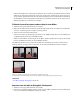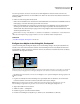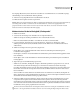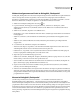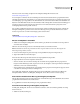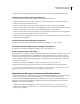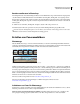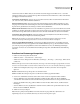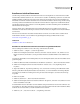Operation Manual
274
VERWENDEN VON PHOTOSHOP CS4
Retuschieren und Transformieren
Aus der Kopie wird eine schwebende Auswahl, die über dem Hauptbild zu schweben scheint. Sie können eine
schwebende Auswahl verschieben oder zum Skalieren bzw. Drehen der schwebenden Auswahl das Transformieren-
Werkzeug wählen.
3 Führen Sie einen der folgenden Schritte durch:
• Klicken Sie zum Deaktivieren der schwebenden Auswahl außerhalb dieser Auswahl. Der Auswahlinhalt wird in das
Bild eingefügt, wodurch die darunter liegenden Pixel ersetzt werden.
• Klicken Sie zum Erstellen einer weiteren Kopie entweder mit dem Auswahlrechteck oder dem Transformieren-
Werkzeug in die schwebende Auswahl und ziehen Sie den Zeiger bei gedrückter Alt-Taste (Windows) bzw.
Wahltaste (Mac OS). Nach dem Kopiervorgang werden die ursprüngliche schwebende Auswahl deaktiviert und die
darunter liegenden Pixel ersetzt.
Durch Drücken von Strg + Umschalttaste + T (Windows) bzw. Befehlstaste + Umschalttaste + T (Mac OS) können
Sie den letzten Duplizierungsvorgang wiederholen. So lassen sich Inhalte mühelos mehrfach klonen.
Siehe auch
„Auswahl im Dialogfeld „Fluchtpunkt““ auf Seite 270
Einfügen eines Objekts in das Dialogfeld „Fluchtpunkt“
Sie können im Dialogfeld „Fluchtpunkt“ Objekte aus der Zwischenablage einfügen. Das kopierte Objekt kann aus
demselben oder einem anderen Dokument stammen. Nach dem Einfügen können Sie das Objekt als schwebende
Auswahl skalieren, drehen, verschieben oder klonen. Wenn Sie die schwebende Auswahl in eine Ebene verschieben,
übernimmt sie die Perspektive der Ebene.
Einfügen eines Objekts in das Dialogfeld „Fluchtpunkt“
A. Kopiertes Muster aus einem anderen Dokument B. Bild mit Auswahl (zum Einschränken der Ergebnisse vor dem Öffnen von „Fluchtpunkt“
in Photoshop erstellt) C. Eingefügtes Muster im Dialogfeld „Fluchtpunkt“ wird in die Ebene verschoben und berücksichtigt die Auswahl
Die Bearbeitung wird erleichtert, wenn Sie vor dem Einfügen in einer separaten Fluchtpunkt-Sitzung perspektivische
Ebenen erstellen.
1 Kopieren Sie ein Objekt in die Zwischenablage. Das kopierte Objekt kann aus demselben oder einem anderen
Dokument stammen. Sie können nur Rasterobjekte (keine Vektorobjekte) einfügen.
Hinweis: Wenn Sie Text kopieren möchten, wählen Sie die gesamte Textebene aus und kopieren Sie sie in die
Zwischenablage. Sie fügen dann eine gerasterte Version des Textes in das Dialogfeld „Fluchtpunkt“ ein.
2 (Optional) Erstellen Sie eine neue Ebene.
3 Wählen Sie „Filter“ > „Fluchtpunkt“.
4 Erstellen Sie ggf. eine oder mehrere Ebenen im Bild.
5 Drücken Sie zum Einfügen des Objekts Strg+V (Windows) bzw. die Befehlstaste+V (Mac OS).
A
C
B